Epic Games Launcher adalah pintu masuk untuk membuka pelbagai jenis permainan. Tetapi anda mungkin menghadapi masalah kelajuan turun naik atau muat turun yang sangat perlahan. Untuk mengatasi masalah ini, kami mempunyai beberapa pembaikan.
Cuba perbaiki ini:
Anda mungkin tidak perlu mencuba semuanya; jalankan senarai anda sehingga anda berjaya mendapatkannya.
- Periksa status pelayan
- Gunakan sambungan berwayar
- Putuskan sambungan peranti lain
- Kemas kini pemacu penyesuai rangkaian anda
- Tukar Sistem Nama Domain (DNS)
- Edit fail Engine.ini anda
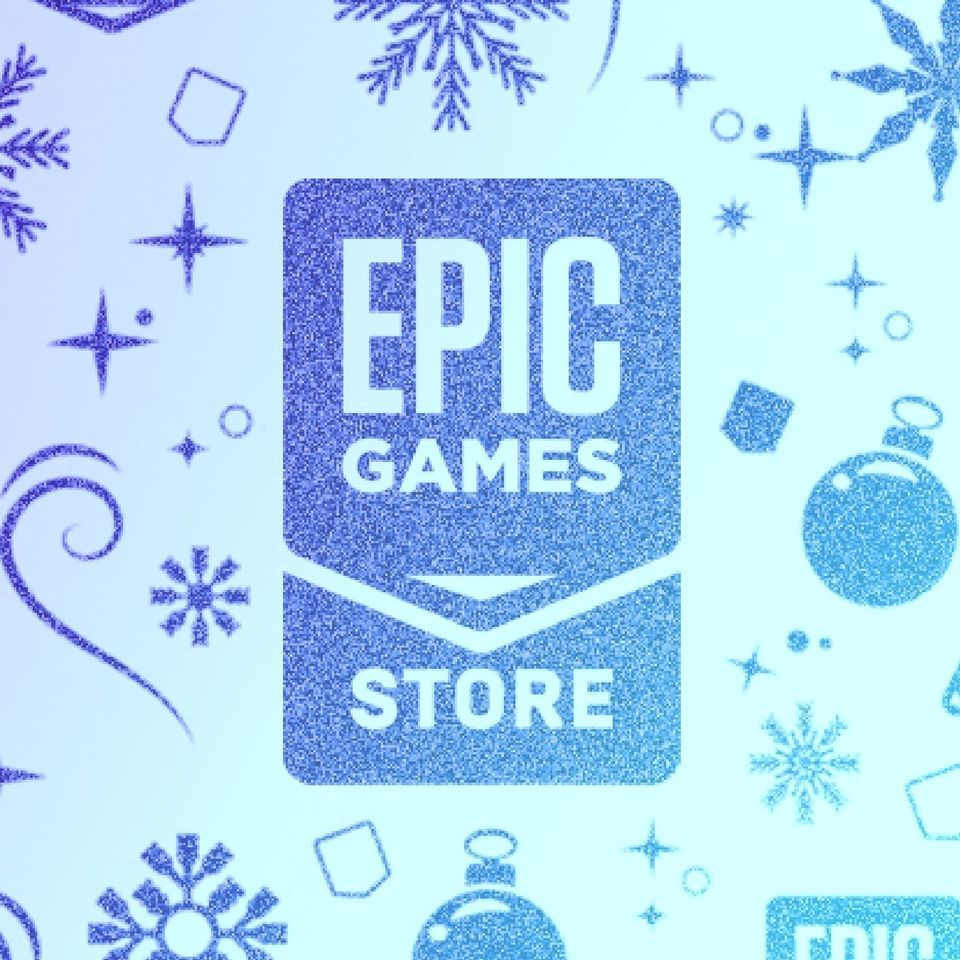
1. Periksa status pelayan
Untuk mengecilkan sumber masalah, perkara pertama yang perlu anda lakukan ialah memeriksa Halaman status Permainan Epik .
Sekiranya terdapat masalah pelayan yang diketahui, mereka biasanya dapat dilihat di halaman. Sekiranya masalahnya bukan dari hujung pelayan, cuba perbaiki di bawah.
2. Gunakan sambungan berwayar
Untuk memuat turun fail besar dengan cekap, sambungan berwayar lebih baik daripada sambungan tanpa wayar ke internet. Sambungan wayarles paling mudah terdedah kepada gangguan dan tidak selari dengan sambungan berwayar. Oleh itu, jika boleh, gunakan sambungan berwayar.
Namun, jika anda tidak dapat memilih sambungan berwayar, periksa pembaikan seterusnya di bawah.
3. Putuskan sambungan peranti lain
Masalah muat turun kadang-kadang disebabkan oleh penghala anda menghadapi masalah dengan bilangan sambungan kerana terlalu banyak muat turun berlaku secara serentak. Untuk mengatasi masalah ini, anda perlu memulakan semula penghala anda terlebih dahulu. Cabut plag penghala atau modem anda dari saluran kuasa. Tunggu selama 15-20 saat, kemudian pasangkan kembali.
Sekiranya anda mempunyai peranti lain yang disambungkan ke Wi-Fi, putuskan sambungannya semasa anda memuat turun permainan.
Setelah semuanya selesai, sambung semula muat turun anda dan periksa sama ada ia membantu anda menyelesaikan masalahnya. Sekiranya anda masih mengalami kelajuan muat turun yang perlahan atau muat turun terhenti pada peratus tertentu, teruskan ke perbaiki seterusnya.
4. Kemas kini pemacu penyesuai rangkaian anda
Sekiranya langkah sebelumnya tidak berjaya, sudah waktunya untuk memeriksa sama ada anda menggunakan pemacu penyesuai rangkaian yang sudah lapuk. Pemacu penyesuai rangkaian yang ketinggalan zaman atau tidak sesuai boleh menyebabkan masalah sambungan. Untuk memperbaikinya, anda harus mengemas kini pemacu anda dan masalah anda mungkin dapat diselesaikan dalam masa yang singkat.
Anda boleh mengemas kini pemacu penyesuai rangkaian anda secara manual dengan pergi ke laman web rasmi pengeluar untuk memuat turun dan memasang pemacu rangkaian yang betul untuk sistem anda.
ATAU
Anda boleh melakukannya secara automatik dengan Pemandu Mudah . Ia akan mengenali sistem anda secara automatik dan mencari pemacu yang betul untuknya. Anda tidak perlu tahu dengan tepat sistem komputer yang anda jalankan atau berisiko memuat turun dan memasang pemacu yang salah.
Inilah cara untuk mengemas kini pemandu dengan Pemacu Mudah:
1) Muat turun dan pasang Pemacu Mudah.
2) Jalankan Pemacu dengan Mudah dan klik Mengimbas sekarang butang. Driver Easy kemudian akan mengimbas komputer anda dan mengesan sebarang masalah .
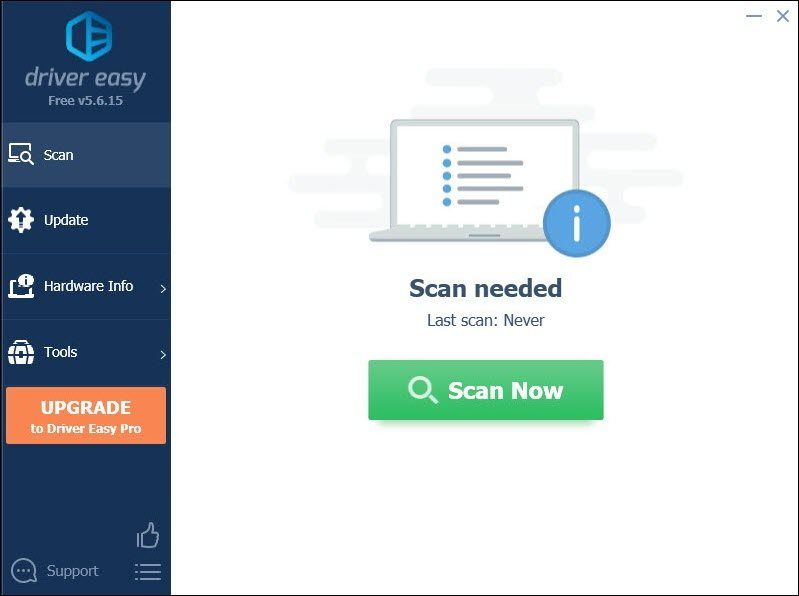
3) Klik Kemaskini semua untuk memuat turun dan memasang versi yang betul secara automatik semua pemacu yang hilang atau ketinggalan zaman pada sistem anda.
(Ini memerlukan Versi Pro yang disertakan dengan sokongan penuh dan a Pulangan wang 30 hari jaminan. Anda akan diminta untuk meningkatkan apabila anda mengklik Kemas kini Semua. Sekiranya anda tidak mahu menaik taraf ke versi Pro, anda juga boleh mengemas kini pemacu anda dengan versi PERCUMA. Yang perlu anda buat ialah memuat turunnya satu demi satu dan memasangnya secara manual.)
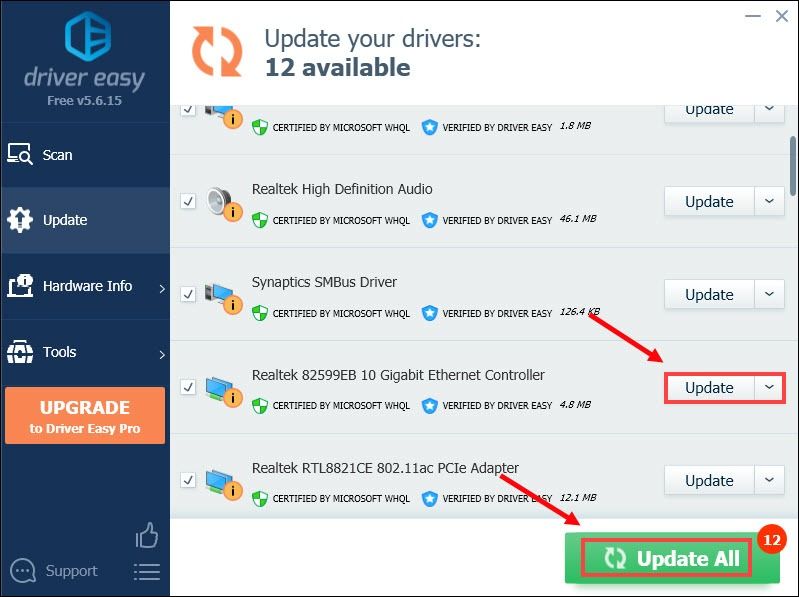 Versi Pro Pemacu Mudah datang dengan sokongan teknikal sepenuhnya . Sekiranya anda memerlukan bantuan, sila hubungi Pasukan sokongan Driver Easy di sokongan@letmeknow.ch .
Versi Pro Pemacu Mudah datang dengan sokongan teknikal sepenuhnya . Sekiranya anda memerlukan bantuan, sila hubungi Pasukan sokongan Driver Easy di sokongan@letmeknow.ch . Setelah mengemas kini pemacu anda, mulakan semula komputer anda dan lancarkan permainan anda untuk memeriksa apakah masalahnya diselesaikan. Sekiranya tidak, teruskan mencuba pembetulan seterusnya di bawah.
5. Tukar Sistem Nama Domain (DNS)
Kadang-kadang pelayan DNS yang dibekalkan ISP anda mungkin lambat atau tidak dikonfigurasi dengan betul untuk cache, yang dapat melambatkan sambungan anda dengan berkesan. Menukar DNS anda dapat menghasilkan sambungan dan prestasi yang lebih baik untuk sambungan internet anda dan menjimatkan masa anda menyelesaikan masalah.
Di sini kami mengesyorkan menggunakan Google DNS:
1) Pada papan kekunci anda, tekan Kekunci logo Windows dan R pada masa yang sama untuk membuka kotak dialog Jalankan.
2) Jenis kawalan dan kemudian tekan Masukkan pada papan kekunci anda untuk membuka Panel Kawalan.
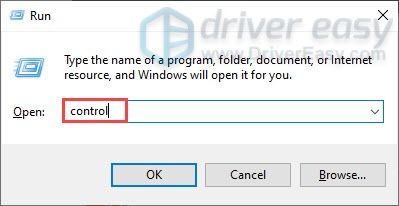
3) Klik Rangkaian dan Internet . (Catatan: pastikan anda melihat Panel Kawalan oleh Kategori .)
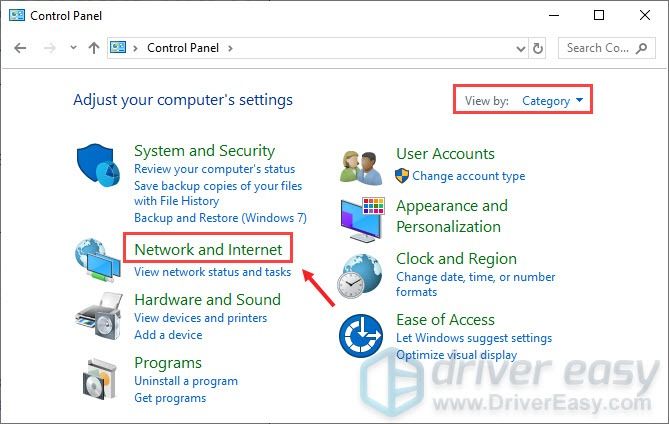
3) Klik Pusat rangkaian dan Perkongsian .
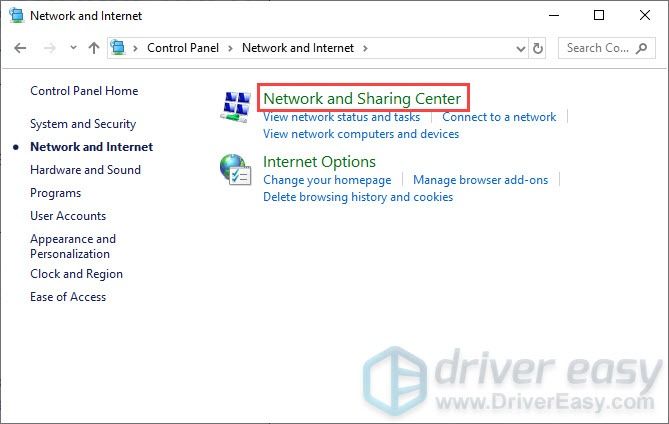
4) Klik pada anda Sambungan , sama ada Ethernet, Wifi, atau lain-lain .
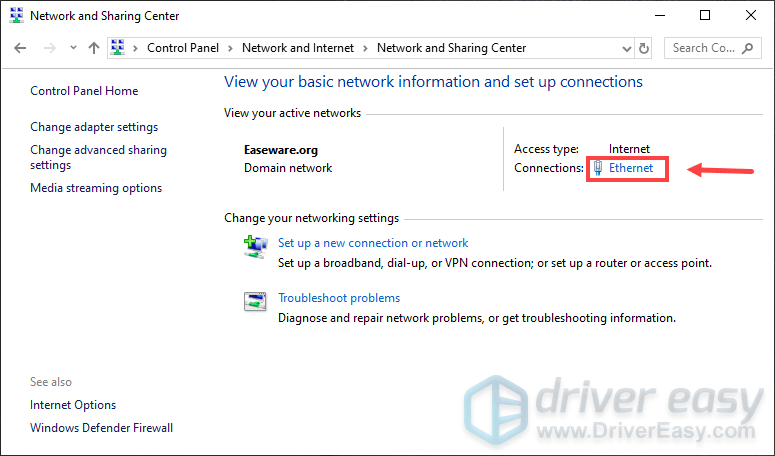
5) Klik Hartanah .
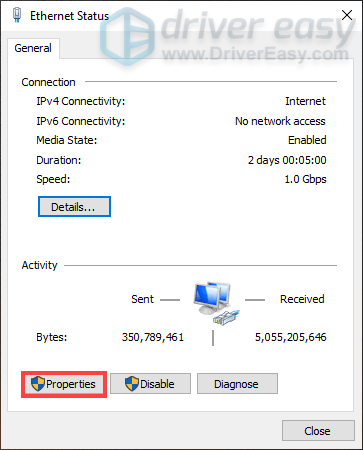
6) Klik Internet Protocol Version 4 (TCP / IPv4) > Hartanah .
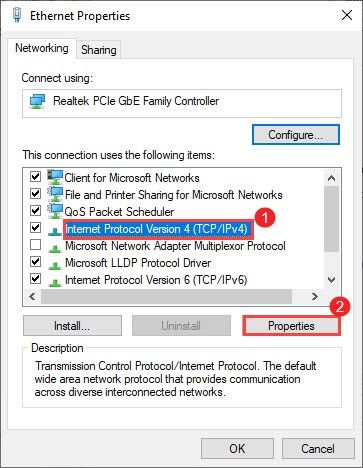
7) Klik Gunakan alamat pelayan DNS berikut:
Untuk Pelayan DNS pilihan , taip 8.8.8.8
Untuk Pelayan DNS alternatif , taip 8.8.4.4
Tandakan kotak di sebelah Sahkan tetapan semasa keluar dan kemudian klik okey .
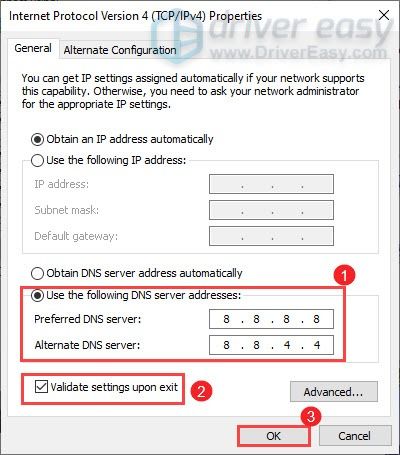
Apabila semuanya selesai, anda perlu mengosongkan cache DNS anda seperti yang diperintahkan di bawah:
1) Dalam kotak Carian, taipkan cmd . Klik kanan Arahan prompt dari hasilnya dan pilih Menjalankan sebagai pentadbir .
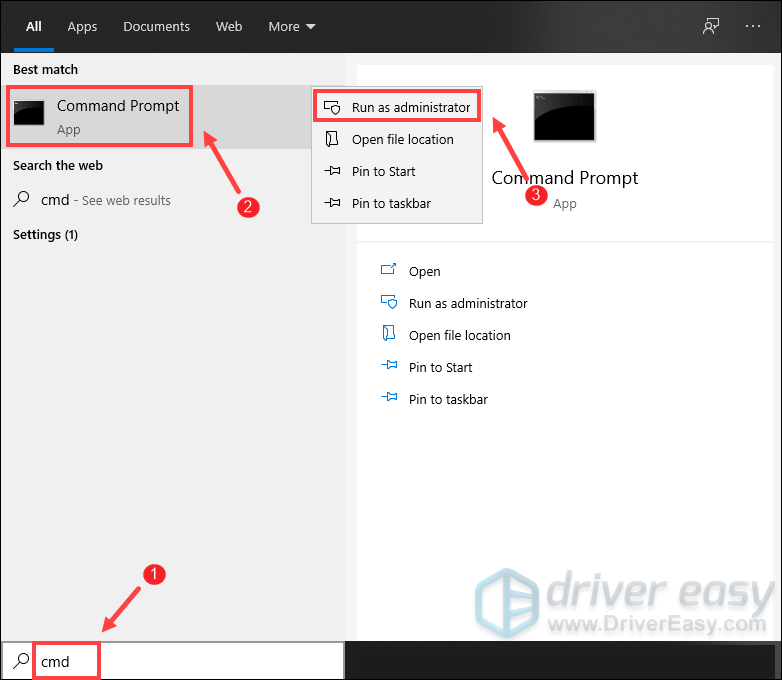
2) Pada tetingkap Prompt Perintah yang muncul, ketik perintah berikut dan tekan Masukkan .
DRIVEREASYTaipkan arahan berikut dan tekan Masukkan .
DRIVEREASYTaipkan arahan berikut dan tekan Masukkan .
ipconfig /release
Sekarang sambung semula muat turun anda dan periksa apakah masalah anda diselesaikan. Sekiranya tidak, cuba perbaiki seterusnya di bawah.
6. Edit fail Engine.ini anda
Pemain melaporkan penyuntingan beberapa tetapan dalam fail Engine.ini dapat menghasilkan kelajuan muat turun yang lebih baik. Oleh itu, anda boleh mencubanya.
Begini caranya:
1) Pada papan kekunci anda, tekan Kekunci logo Windows + R pada masa yang sama untuk membuka kotak dialog Jalankan.
2) Jenis % localappdata% dan tekan Masukkan .

3) Buka folder EpicGamesLauncher> Disimpan> Config> Windows .
4) Cari Engine.ini . Klik kanan dan pilih Edit dengan Notepad ++ atau notepad apa pun yang anda gunakan.
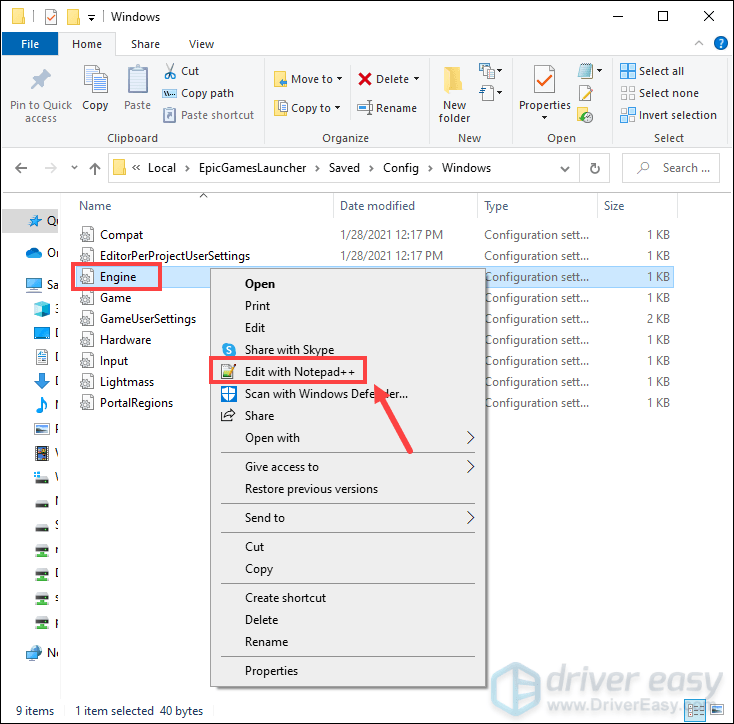
5) Salin dan tampal baris berikut:
ipconfig /flushdns
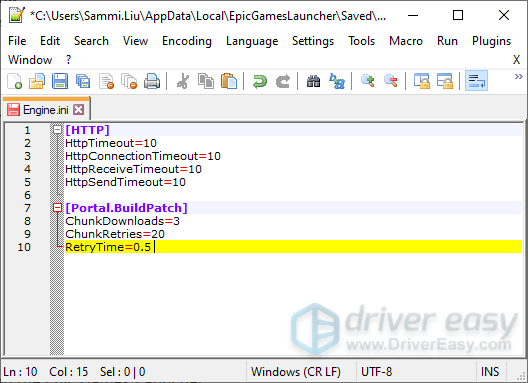
6) Klik Fail> Simpan untuk menyimpan suntingan.

Apabila semuanya selesai, mulakan muat turun anda dan semestinya lebih pantas.
Adakah catatan ini berguna? Jangan lupa menyokong kami dengan menggunakan kod pencipta ipconfig /renew
. Sehubungan dengan Program Dukungan-A-Creator Epic Games, kami mungkin akan menerima komisen dari pembelian dalam permainan Anda, tanpa biaya tambahan untuk Anda.
Bagaimana anda boleh menyokong kami?
1) Lawati Kedai Permainan Epik untuk melihat permainan apa yang ada.
2) Semasa pembayaran, masukkan tag pencipta [HTTP] HttpTimeout=10 HttpConnectionTimeout=10 HttpReceiveTimeout=10 HttpSendTimeout=10 [Portal.BuildPatch] ChunkDownloads=3 ChunkRetries=20 RetryTime=0.5
. Sokongan anda amat kami hargai!
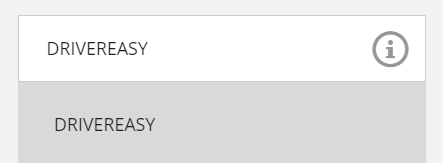






![[Menyelesaikan masalah] Mikrofon Microsoft Teams Tidak Berfungsi](https://letmeknow.ch/img/knowledge/50/microsoft-teams-microphone-not-working.jpg)